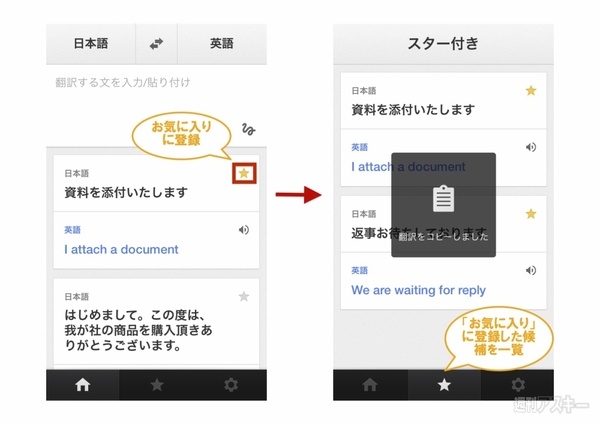「Google翻訳」アプリは、70カ国語以上の言語に対応しています。ソフトウェアキーボードによる入力のほか、音声や手書き文字でもテキストを入力できます。また、単語や語句の意味を調べたり、よく使うフレーズは「お気に入り」として保存したりすることも可能です。
また、読み上げ機能が備わっているので、翻訳結果を正しい発音で相手に伝えられるうえ、語学学習のツールにもなります。
| すぐに結果がわかる翻訳機能 |
 |
|---|
| メイン画面は上から、言語の選択、入力スペース、翻訳リスト、メニュータブといった4つの要素で構成されています。単語やテキストを入力するとすぐに翻訳結果が表示され、スピーカー形のアイコンをタップすると検索・翻訳結果を読み上げてくれます |
| 対面している相手には拡大表示で伝える |
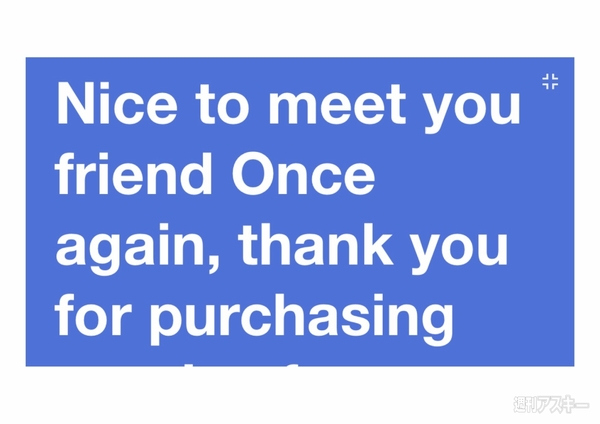 |
|---|
| 翻訳結果が表示されている状態でiPhone本体を横に傾けると、翻訳結果が拡大表示されます。文字サイズが小さくて単語が読みにくいときや、出先で相手に結果を伝えるときは、拡大すると把握しやすくなります |
| 手がふさがっていても使える音声入力 |
 |
|---|
| 入力スペースの右端にあるマイク形のアイコンをタップすると、音声入力モードが有効になります。左図の状態でiPhoneに向かって話しかけると、リアルタイムにテキスト化されます。一定の間が空くか、赤いマイクアイコンをタップすると音声入力モードが終了し、翻訳結果が下部に表示される仕組みです |
| 言語の切り替えも楽ちん |
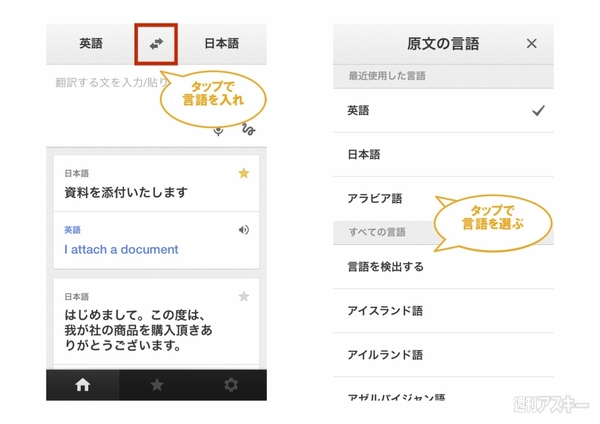 |
|---|
| 検索元/先の言語は画面上部の中央にある矢印アイコンで入れ替えられます。ほかの言語に変更したいときは、それぞれの言語名をタップして、言語の一覧からタップで選択します |
また、「Google翻訳」アプリ以外にも、iPhoneに関するさまざまな活用のTipsを集めた「iPhone 活用の手引き iPhone 5s/5c対応 iOS 7版」が12月13日に発売します。メールや電話の知られざる便利機能から、カメラの撮影術、iPhoneの安全対策、トラブルの解決法までを288ページに凝縮。ポケットサイズなので、いつでもどこへでもiPhoneといっしょに持ち運べます。これからiPhoneを使う人も、もっと使いこなしたいという人も、是非お買い求めください。
『Google翻訳』
App Store価格:無料
(価格は記事掲載時点のものです)
(c) Google,Inc.
週刊アスキーの最新情報を購読しよう